Cara Merubah Frekuensi Simpan Otomatis Microsoft Word – Ketika kita membuat dokumen, maka kita diharuskan fokus untuk mengerjakannya sehingga mengurangi kesalahan yang bisa saja terjadi.
Meskipun kita telah mencoba untuk membuat dokumen dengan sangat fokus tapi bisa saja ada kesalahan terjadi.
Bahkan kesalahan bisa jadi di luar kendali kita, misalnya saja laptop atau PC yang mati mendadak, Microsoft Office Word mengalami crash, listrik padam, dan lain sebagainya yang membuat dokumen tidak tersimpan.
Sebelum hal-hal tersebut kita alami, maka sebaiknya gunakan “payung sebelum hujan” yaitu dengan menyimpan dokumen terlebih dahulu.
Di kesempatan ini pembahasan kita masih berhubungan dengan Microsoft Office Word yang berhubungan dengan penyimpanan, lebih tepatnya cara merubah frekuensi simpan otomatis Microsoft Word.

Auto Save pada Microsoft Office Word
Jika permasalahan seperti yang telah dijelaskan di atas terjadi (laptop atau PC yang mati mendadak, Microsoft Office Word mengalami crash, listrik padam, dan lain sebagainya) maka mimpi buruk seakan menimpa Anda.
Ya, bagaimana tidak dengan adanya permasalahan tersebut Anda harus mengerjakan dokumen dari awal atau mengerjakan dokumen dua kali sehingga sangat menyita waktu.
Tapi tenang saja, jika Anda mengerjakan dokumen di Microsoft Office Word, maka tidak perlu mempermasalahkan hal tersebut.
Pasalnya aplikasi ini sudah dilengkapi dengan fitur untuk menyimpan dokumen secara otomatis (Auto Save).
Dengan adanya fitur ini maka setiap 10 menit sekali dokumen yang Anda buat akan tersimpan secara otomatis.
Microsoft Office Word akan membuat file AutoRecover dari hasil menyimpan dokumen secara otomatis ini.
Nantinya ketika Anda membuka kembali dokumen Microsoft Office Word maka dokumen dari AutoRecover akan muncul dan Anda bisa kembali mengerjakan dokumen tersebut tanpa harus mengerjakannya dari awal.
Tentunya fitur ini sangatlah penting ya untuk diketahui sehingga akan sangat membantu pengerjaan dokumen yang Anda buat.
Baca Juga : Cara Mengubah atau Mengkonversi Dokumen Microsoft Word ke HTML
Cara Mengaktifkan Fitur Auto Save
Sebelum ke pembahasan utama tentang cara merubah frekuensi simpan otomatis Microsoft Word maka terlebih dahulu akan diketahui tentang cara mengaktifkan fitur Auto Save, berikut langkah-langkahnya:
- Bukalah aplikasi Microsoft Office Word.
- Klik menu Save yang ada, berikan tanda centang pada check box Save AutoRecover information every.
- Dan kini Anda telah berhasil mengaktifkan fitur Auto Save di Microsoft Office Word.
Cara Merubah Frekuensi Simpan Otomatis Microsoft Word
Setelah mengetahui betapa pentingnya fitur Auto Save ini maka pekerjaan kita dalam pembuatan dokumen akan sangat terbantu ya.
Seperti yang telah dijelaskan sebelumnya bahwa frekuensi penyimpanan untuk Auto Save (menyimpan otomatis) pada aplikasi Microsoft Office Word adalah setiap 10 menit.
Tapi apakah kita bisa mengubah frekuensi penyimpanannya? Tentu saja bisa melalui cara merubah frekuensi simpan otomatis Microsoft Word yang akan kita bahas pada kesempatan kali ini.
Sebagai contoh, frekuensi penyimpanan otomatis setiap 10 menit sekali, lalu Anda ubah menjadi 5 menit sekali.
Dengan demikian Anda pastinya akan terhindar dari lebih banyak kehilangan dokumen yang sedang Anda kerjakan ya.
Lantas, bagaimana cara merubah frekuensi simpan otomatis Microsoft Word? Anda bisa menerapkan langkah-langkahnya di bawah ini:
- Langkah pertama dari cara merubah frekuensi simpan otomatis Microsoft Word yaitu silakan buka aplikasi Microsoft Office Word terlebih dahulu.
- Jika aplikasi telah terbuka, arahkan kursor mouse ke menu File yang lokasinya di pojok kiri atas.
- Pada backstage screen yang muncul silakan klik menu Options.
- Nantinya kotak dialog Word Options akan muncul, setelah itu silakan ke tab Save.
- Pada bagian Save Document, ubahlah nilai default-nya dari 10 menjadi 5 (5 menit) atau sesuai dengan keinginan Anda.
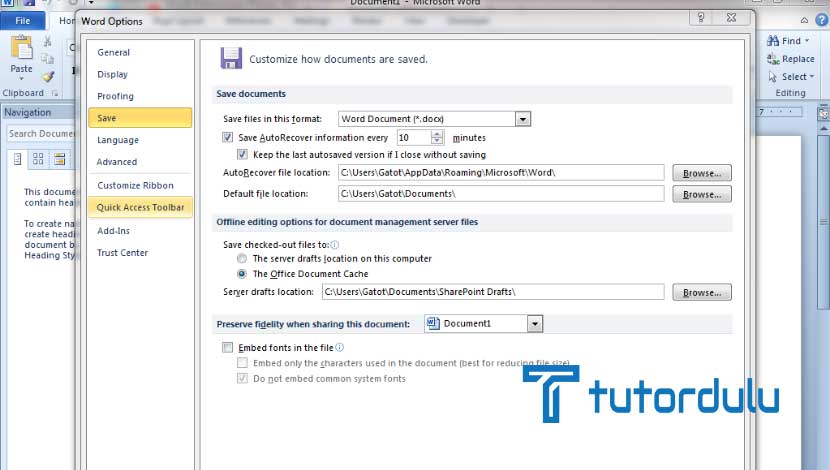
- Jika sudah maka klik tombol OK untuk menyetujui perubahan yang ada ya.
Perlu diketahui bahwa bagian default yang diubah, semakin kecil waktu default maka Microsoft Office Word akan menyimpan dokumen lebih cepat sesuai dengan waktu default tersebut.
Fitur Auto Save ini tidak hanya ada di Microsoft Office Word, tapi juga ada di Microsoft Office Excel dan Microsoft Office PowerPoint.
Baca Juga : Cara Menambahkan Password Pembuka untuk Dokumen Microsoft Word
Kesimpulan
Perlu diketahui bahwa cara mengaktifkan fitur Auto Save dan juga cara merubah frekuensi simpan otomatis Microsoft Word memang sedikit berbeda pada setiap versi Microsoft Office Word.
Namun meskipun demikian, secara garis besar memang langkah-langkahnya hampir sama.
Demikian pembahasan mengenai cara merubah frekuensi simpan otomatis Microsoft Word, semoga bermanfaat ya untuk Anda.





